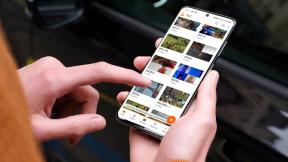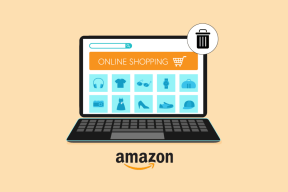როგორ შევცვალოთ ოპერატორის ლოგო iPhone-ზე (არ არის საჭირო Jailbreak)
Miscellanea / / December 02, 2021

ასევე, გაითვალისწინეთ, რომ დეველოპერის თქმით, ეს მუშაობს მხოლოდ iOS მოწყობილობებზე ფიჭური კავშირით, რაც ნიშნავს, რომ ის არ იმუშავებს iPod Touch-თან ან მხოლოდ Wi-Fi iPad-ებთან. ასევე, პროცესი სრულიად შექცევადია, თუ გაინტერესებთ.
სანამ დავიწყებთ, ჩამოტვირთეთ CarrierEditor, აპლიკაცია, რომელიც მოგვცემს საშუალებას შევასრულოთ ეს შესწორება.
მზადაა? Წავედით.
Ნაბიჯი 1: Გააღე CarrierEditor აპლიკაცია თქვენს Mac-ზე და დააწკაპუნეთ Დავიწყოთ. თქვენ გადამისამართდებით ეკრანზე, სადაც მოგეთხოვებათ დააყენოთ თქვენი ოპერატორის ვერსიის ნომერი.


ნაბიჯი 2:
თქვენს iPhone-ზე გადადით პარამეტრები > შესახებ და იპოვნეთ თქვენი გადამყვანი გადამზიდავი ველი. გაითვალისწინეთ ნომერი და ჩაწერეთ ის ველში, სადაც CarrierEditor აპი მოგთხოვთ. დააწკაპუნეთ შემდეგი.

ნაბიჯი 3: Ზე ოპერატორის ინფორმაცია ეკრანზე აირჩიეთ თქვენი მოწყობილობა (ამ შემთხვევაში iPhone) და იპოვეთ თქვენი ოპერატორი სიაში არსებულიდან. თუ თქვენი ოპერატორი არ გამოჩნდება სიაში, მაშინ ის არ არის მხარდაჭერილი.
თქვენი მოწყობილობის და თქვენი ოპერატორის არჩევის შემდეგ დააწკაპუნეთ შემდეგი.

ნაბიჯი 4: The მორგება ეკრანი არის სადაც თქვენ გადაწყვეტთ ახალი სტატუსის ზოლის სურათებს, რომლებსაც იხილავთ პროცესის დასრულების შემდეგ. თქვენ უნდა აირჩიოთ ერთი და იგივე სურათის ორი ტიპი btw: ერთი, როდესაც სტატუსის ზოლი შავია და მეორე, როდესაც ის ფერადია.
როდესაც თქვენ გახსნით CarrierEditor აპის დისკის სურათს, რომელიც ჩამოტვირთეთ, ნახავთ, რომ ის უკვე შეიცავს რამდენიმე სურათს საქაღალდეში. გამოიყენეთ ისინი ან მოგერიდებათ გამოიყენოთ თქვენი საკუთარი, თუ ისინი შესაბამისი ზომისაა, რაც საჭიროა თქვენი iPhone-ის სტატუსის ზოლში მოსათავსებლად. როდესაც დაასრულებთ თქვენს სურათებს დააწკაპუნეთ შედგენა ღილაკი.

ნაბიჯი 5: შემდეგ აპი შეადგენს ოპერატორის განახლების ახალ ფაილს, რომელიც გჭირდებათ ამ ოპერაციის შესასრულებლად, ისევე როგორც მეორეს თქვენი ორიგინალური სურათით, იმ შემთხვევაში, თუ გსურთ პროცესის დაბრუნება. ორივე ფაილი შეინახება თქვენს სამუშაო მაგიდაზე.


ნაბიჯი 6: ახლა შეაერთეთ თქვენი iPhone თქვენს Mac-ზე და გახსენით iTunes. გადადით ეკრანზე თქვენი iPhone-ის ინფორმაციით და დაჭერისას Option/Alt კლავიშზე დააწკაპუნეთ Აიფონის აღდგენა….

აირჩიეთ ახლად შექმნილი ოპერატორის ფაილი დიალოგური ფანჯრიდან და დააწკაპუნეთ გახსენით. ამის შემდეგ, თქვენ იხილავთ შეტყობინებას, რომელიც წაიკითხავს მსგავსი რამ "ოპერატორის ფაილის განახლება". როგორც კი ის გაქრება, ოპერატორი უკვე განახლდება.

ნაბიჯი 7: თუ თქვენმა iPhone-მა არ შეცვალა ლოგოს სურათი სტატუსის ზოლზე, გადააყენეთ იგი ორივეზე დაჭერით მთავარი და ძილი/გაღვიძება ღილაკები სანამ არ გამოირთვება. შემდეგ ისევ ჩართეთ და დაინახავთ თქვენი ახალი ოპერატორის ლოგოს სურათს. თუ ეს ვერ მოხერხდა, სცადეთ თქვენი iPhone-ის სინქრონიზაცია გარდა მისი გადატვირთვისა.

Მნიშვნელოვანი ჩანაწერი: თუ თქვენ ვერ ხედავთ ახალ სურათს ყოველივე ზემოთქმულის გაკეთების შემდეგაც კი, ეს ნიშნავს, რომ მიუხედავად იმისა, რომ თქვენი ოპერატორი მხარდაჭერილია აპლიკაციის მიერ, ის არ იყენებს სურათს მისი ლოგოსთვის, ამიტომ მისი შეცვლა შეუძლებელია.
Ის არის! პროცესის შესაცვლელად საკმარისია გაიმეოროთ ის თავიდანვე ნაბიჯი 6 ზემოთ, მაგრამ ამჯერად ორიგინალური ოპერატორის ფაილის გამოყენებით. საკმაოდ მოწესრიგებული არა? ისიამოვნეთ თქვენი ახალი iPhone ოპერატორის ლოგოთი!